Vývoj nových štandardov však pokračuje každý deň. Napríklad pred rokom nebolo možné stretnúť konektory eSATA alebo HDMI na mobilnom počítači, teraz sa však stále viac stretávajú. Preto sme sa rozhodli urobiť materiál - vysvetliť účel väčšiny rozhraní používaných na pripojenie externých zariadení k notebooku. Zároveň stručne uvádzame ich schopnosti a vlastnosti, ako aj ich vyhliadky.
USB
Začneme najslávnejším a najrozšírenejším rozhraním - USB. Jej konečná špecifikácia bola zavedená už v roku 1996. Hlavným účelom novej sériovej zbernice (USB znamená univerzálna sériová zbernica - „univerzálna sériová zbernica“) bolo nahradiť rad rozhraní jedným univerzálnym.
Konektory USB 1.0 sa začali postupne objavovať na základných doskách, ale skutočný rozmach v ich distribúcii nastal po vydaní USB 1.1 v roku 1998. V aktualizovanej špecifikácii boli chyby opravené a zlepšená stabilita. Ďalším krokom bol príchod USB 2.0 v roku 2000. Tento štandard je dnes najbežnejší.
USB zbernicu napája tzv. USB hostiteľ. V závislosti od čipovej sady a nainštalovaných rozširujúcich kariet môže byť v počítači jedna alebo niekoľko z nich. K nej môžete pripojiť až 127 zariadení. Rozšírenie portov nastáva v dôsledku pripojenia rozbočovačov USB. V tomto prípade sa rozbočovač považuje za samostatné zariadenie (tj ak k nemu pripojíte rozbočovač so štyrmi portami a štyri zariadenia, potom bude počet pripojených zariadení pre hostiteľa USB päť). Úroveň vnorenia spojenia náboja nesmie prekročiť päť.
Rozbočovače USB
Na prenosných počítačoch sú najčastejšie nainštalované 3 až 4 zásuvky USB. Mierne menej ako 2, dokonca menej často - 5-6 (to je hlavne na modeloch s uhlopriečkou obrazovky 17 "). Autor pozná iba jeden prenosný počítač s jedným USB - Apple MacBook Air. Ak je pre vás hlavným pracovným nástrojom mobilný počítač, s najväčšou pravdepodobnosťou prídete na nápad získať USB rozbočovač na zvýšenie počtu USB.

Ľavá strana telefónu Fujitsu Siemens AMILO Si 2636. V strede sú dva konektory USB
Prečo zvýšiť ich počet? A preto je dnes k USB pripojené takmer všetko, čo je možné: myši, klávesnice, tlačiarne, skenery, modemy, čítačky kariet, fotoaparáty, mobilné telefóny, prehrávače, pevné disky, optické jednotky atď. Okrem toho môže každé z týchto zariadení používať rôzne režimy prevádzky cez USB. Poznáme štyri z nich.
# Nízka rýchlosť. K dispozícii od prvých verzií normy. Poskytuje rýchlosť až 1,5 Mb / s. Je relevantný pre použitie s klávesnicami, myšami a inými zariadeniami, ktoré nevyžadujú vysoké rýchlosti.
# Plná rýchlosť. K dispozícii aj s USB verziou 1.0. Prenosová rýchlosť dosahuje 12 Mbps.
# Vysokorýchlostný. Implementované spolu so štandardom USB 2.0. Maximálna priepustnosť je 480 Mbps. Používajú ho dnes takmer všetky zariadenia.
# Super-rýchlosť. Predpokladá sa, že tento režim bude k dispozícii s príchodom USB 3.0. Rýchlosť prenosu dát sa zvýši na 4,8 Gb / s.
Zdá sa, že rýchlosť 480 Mbps je dostatočná aj dnes pre väčšinu zariadení, nehovoriac o roku 2000, kedy vyšiel štandard USB 2.0. Napriek tomu, že teoretická maximálna kapacita je 60 MB / s, v praxi zriedka stúpa nad 35 - 40 MB / s.
Okrem toho rastú aj rýchlosti rôznych zariadení. Pre moderný pevný disk, dokonca aj pre mobilný, nemusí USB 2.0 stačiť. Jednotky Flash, najmä jednotky USB flash, sa neustále zrýchľujú a zväčšujú. Doteraz sa modely so šírkou pásma 20-25 MB / s považujú za rýchle, ale to jednoznačne nestačí na USB kľúč 16-64 GB. Tu sa hodí USB 3.0.
Ďalšou vlastnosťou zbernice USB je, že prostredníctvom nej môže byť dodávaný prúd 1,5 A a 5 V. Už ste videli, ako sa mobilný telefón nabíja prostredníctvom USB z počítača? Tu je to kvôli tomuto prúdu a nabíjanie. To isté vám umožňuje robiť externé TV tunery, pevné disky, optické jednotky a ďalšie zariadenia bez potreby externého zdroja napájania. Je pravda, že USB napájanie nie je vždy dostatočné, a potom v závislosti od zariadenia budete možno potrebovať zásuvku alebo druhý konektor USB, cez ktorý bude dodávaná elektrina.
FireWire
FireWire štandard je dokonca starší ako USB. Jeho vývoj sa uskutočnil od konca 80. rokov minulého storočia a bol zavedený v roku 1995. Na čele tvorby tejto pneumatiky bola spoločnosť Apple. Bola to ona, ktorá navrhla použiť čitateľnejší FireWire namiesto technického názvu IEEE 1394. Postupom času sa objavilo niekoľko ďalších mien: i.LINK (z iniciatívy spoločnosti Sony) a DV (to je od spoločnosti Panasonic).
Možnosti FireWire sú zväčša opakovateľné a na niektorých miestach lepšie ako USB. Od prvej verzie sú podporované Plug-and-Play (automatická detekcia zariadenia) a hot swap. Zvýšenie počtu portov je možné vykonať aj pomocou rozbočovača FireWire. Maximálny počet zariadení na jeden radič môže dosiahnuť 63.

Firewire hub
Pokiaľ ide o rýchlosť, od prvej verzie normy (IEEE 1394-1995) to bolo 400 Mbps. V takom prípade by sa mohli použiť prevádzkové režimy s rýchlosťami 100 a 200 Mbps. Spýtajte sa, kde sú výhody oproti USB? A je to veľmi jednoduché - s USB nemôže maximálna dĺžka kábla (od zariadenia k hostiteľovi USB) prekročiť 5 metrov (s USB 3.0 nie viac ako 3 metre, pokiaľ kábel nie je vyrobený z vlákien, čo výrazne zvyšuje jeho cenu), zatiaľ čo v prípade FireWire každé zariadenie funguje ako zosilňovač zosilňujúci signál. Vďaka rozbočovačom a zariadeniam s duplikovanými portmi FireWire tak môžete ľahko zväčšiť dĺžku na 72 metrov.
FireWire navyše udržuje signál oveľa stabilnejší. Pre túto zbernicu nie je ťažké dosiahnuť maximálnu rýchlosť 400 Mb / s alebo 50 MB / s. Preto sa často odporúča kúpiť externé pevné disky s rozhraním FireWire, pretože poskytuje stabilnejší a vyšší prenos údajov.
Elektrický výkon FireWire je tiež lepší - prúd je rovnaký 1,5 A, ale jeho napätie môže dosiahnuť 24 až 30 V. Tu však stojí za zmienku, že to platí iba pre šesťpinový konektor, zatiaľ čo v prenosných počítačoch je štvorpinový takmer vždy nainštalovaný. - špeciálna znížená verzia.
Predná strana zariadenia Fujitsu Siemens AMILO Si 2636. Konektor FireWire sa nachádza v strede
Štvorkolíkový konektor bol oficiálne prijatý štandardom IEEE 1394a-2000 v roku 2000. Jeho rýchlosť je rovnaká ako pri „bežnom“ FireWire, ale prevádza menej elektriny.
Existujú pokročilejšie štandardy FireWire. V roku 2002 bol prijatý FireWire 800 alebo IEEE 1394b-2002. Je ľahké uhádnuť, že zvýšil rýchlosť prenosu dát na 800 Mbps, čím výrazne obišiel USB. Pravda, spolu s tým sa konektor zmenil. Staršie zariadenia sú však schopné pracovať s novým radičom prostredníctvom adaptéra. Veríme však, že to bola hlavná prekážka jej rozsiahleho rozmiestnenia. Takéto konektory sa dnes dajú nájsť na počítačoch Apple (MacBook Pro 17 ", Mac Pro) a vo forme externých ovládačov pre základné dosky. Pokiaľ ide o zariadenia, externé pevné disky a puzdrá pre ne sú zvyčajne vybavené podporou FireWire 800. Navyše sú drahé.
Nedávno boli prijaté nové špecifikácie FireWire, rýchlosť prenosu bola zvýšená na 3,2 Gb / s. Takéto schopnosti boli stanovené v FireWire 800 a ich limit ešte nebol dosiahnutý - plánuje sa zdvojnásobenie rýchlosti za pár rokov.
To však neznamená úspech technológie. FireWire je skutočne úžasný vývoj, ktorý vám umožní pripojiť akékoľvek zariadenie k počítaču. Vývojár sa však rozhodol to z nejakého dôvodu nezdieľať so všetkými. Apple, ako majiteľ patentu, dostáva malé opravy z každého zariadenia, ktoré pracuje s FireWire.
Má zmysel konkrétne hľadať laptop s týmto autobusom? V zásade sa s nimi zariadenia stále stretávajú zriedkavo. Ale veľmi výstižne. Autor už bol svedkom situácií, keď prenosný počítač vyžadoval podporu FireWire, ale nebolo. To znamená, že to nie je potrebné, ale vôbec nie zbytočné.
eSATA
Rozhranie eSATA je jedným z najmladších, ale nedávno sa objavuje častejšie na prenosných počítačoch aj na základných doskách. Stručne povedané, v skutočnosti ide o „vytiahnutie“ konektora Serial ATA (SATA), ku ktorému sú dnes pripojené pevné disky a stále viac optické jednotky. Odtiaľ je predpona v tvare symbolu „e“ skratka z vonkajšej strany („vonkajšia“).
Prečo vytvoriť externú verziu Serial ATA, ak sú externé pevné disky ticho pripojené cez USB alebo FireWire? Po prvé, ide o rýchlosť. Najrýchlejšie pevné disky dokážu čítať dáta rýchlosťou až 120 MB / s, čo je nedosiahnuteľné dokonca aj pre FireWire 800. V predaji nájdete navyše externé skrinky s dvoma alebo štyrmi HDD kombinovanými v poli RAID. V tejto situácii sa USB a FireWire stanú prekážkou. eSATA je založená na Serial ATA II a ľahko poskytuje rýchlosti až 3 Gb / s. A s príchodom Serial ATA 3 sa pravdepodobne zdvojnásobí.
Potom všetky externé skrinky pre pevné disky pracujú s počítačom prostredníctvom špeciálneho prevodníka SATA-\u003e USB (alebo FireWire), čo vylučuje možnosť použitia technológií, ako je S.M.A.R.T. alebo NCQ. V prípade eSATA sú plne funkčné.

Napriek podobnosti konektorov SATA a eSATA nemôžete jeden kábel prepojiť. Faktom je, že kábel SATA je určený na použitie vo vnútri počítača, takže jeho pevnosť je do istej miery obmedzená. Kábel eSATA je dodatočne tienený, podporuje väčší počet odpojení a pripojení a má zvýšenú dĺžku kontaktu. Nemá špeciálny L-kľúč, čo ho robí formálne nekompatibilným s konvenčnými konektormi SATA.
K dispozícii sú aj nevýhody systému eSATA. Maximálna dĺžka kábla nesmie prekročiť dva metre. Nie sú tu k dispozícii žiadne uzly ani zosilňovače. Navyše toto rozhranie ešte nie je schopné prenášať elektrinu. Pevné disky pripojené prostredníctvom eSATA budú vyžadovať ďalší zdroj energie. Môže to byť konektor USB alebo FireWire alebo zásuvka. Musím povedať, že nie je príliš mobilný.

Ľavá strana Fujitsu Siemens AMILO Xa 3530. Konektor eSATA, kombinovaný s USB
Ďalšia vlastnosť eSATA: dizajn konektora vám umožňuje kombinovať ho s USB. Dnes je táto možnosť na notebookoch veľmi bežná. Toto rozhranie však ešte nie je príliš rozšírené, takže výrobcovia sa nehanbia zabíjať dve vtáky jedným kameňom - \u200b\u200bpodporujú nový autobus a bez toho, aby majiteľovi prenosného počítača neprišli o ďalší port USB.
RJ-45
Napriek všadeprítomnosti bezdrôtových sietí stále existujú káblové siete. Vo väčšine prípadov poskytujú vyššiu rýchlosť prenosu dát, väčšiu stabilitu spojenia a ak je sieť uzavretá, potom bezpečnosť. Áno, a nasadiť spravidla lacnejšie.
Výsledkom je, že takmer každý moderný prenosný počítač má konektor RJ-45 (buď LAN alebo Ethernet), prostredníctvom ktorého sa pripája k miestnej sieti. Typy a podtypy RJ-45 nie sú rozdelené. Rýchlosť prevádzky závisí výlučne od sieťového radiča počítača a sieťových smerovačov. Moderné mobilné počítače podporujú maximálnu rýchlosť 100 alebo 1 000 Mb / s. Zachováva sa aj spätná kompatibilita so staršími, pomalšími verziami štandardov Ethernet.

Ľavá strana Toshiba Satellite A300-15G. Konektor RJ-45 (naľavo od dvoch USB)
Všeobecne platí, že stále viac a viac prenosných počítačov podporuje prenos dát rýchlosťou 1 000 Mbit / s (alebo 1 Gbit / s, teda zodpovedajúce štítky v konfiguráciách - „Gigabit Ethernet“). Mnoho sietí LAN však ešte nedokáže prenášať údaje rýchlejšie ako 100 Mbps. Ale tu to všetko záleží na veľkosti a financovaní. Ak je sieť dostatočne veľká, používa sa na tzv. Chrbticovej časti - najrušnejšej časti, rýchlosť 1000 Mbps, zatiaľ čo počítače si vymieňajú údaje 10-krát pomalšie. Prenos všetkých pripojených počítačov na 1 Gbit / s bude vyžadovať zvýšenie rýchlosti kufra (zvyčajne ďalším krokom je rýchlosť 10 Gbit / s) a takéto zariadenie stojí niekoľkokrát viac. Nemá zmysel konkrétne hľadať mobilný počítač s gigabitovou sieťovou kartou.
Ak ste z nejakého dôvodu potrebovali viac ako jednu sieťovú kartu, v prípade prenosného počítača vidíme nasledujúce výstupy:
# zakúpte sietovú kartu s rozhraním USB. Tieto sa objavili pomerne nedávno a pre notebooky budú veľmi užitočné, najmä ak máte MacBook Air;
# Norma IEEE 1394c-2006 (alebo FireWire S800T) vám umožňuje používať bežný krútený párový kábel kategórie 5e, ale táto metóda je k dispozícii pre extrémne obmedzený počet prenosných počítačov;
# použite kartu vo formáte PC Card alebo ExpressCard so sieťovým radičom.
Veríme, že z týchto troch možností bude prvá najjednoduchšia. Našťastie potreba takého rozšírenia funkčnosti je pomerne zriedkavá.
RJ-11
Bohužiaľ, konektor RJ-11 je v moderných prenosných počítačoch stále menej bežný. Je určený na pripojenie telefónneho kábla a je priamo pripojený k modemu. Mnohí budú samozrejme hovoriť o šírení širokopásmového internetu prostredníctvom xDSL, Ethernetu, Wi-Fi, 3G, WiMAX a ďalších. Ak však toto moderné „šťastie“ zrazu nebude k dispozícii, môže vám pomôcť staré dobré „dial-up“. Áno, av provincii so širokopásmovým pripojením ešte stále nie je tak dobré, ako by sme chceli. Podľa nášho názoru je teda príliš skoro na úplné opustenie modemu.
D-SUB
Postupne prejdite k video konektorom. Prvý a v kombinácii najstarší a najbežnejší - D-SUB (alebo VGA). Nájdete ho na starodávnych počítačoch pred 15 rokmi, ako aj na najmodernejších prenosných počítačoch. Potrebujete na pripojenie monitora. A pre analógové pripojenie. Grafické karty pre stolové počítače to už dlho nie sú vybavené, zatiaľ čo výrobcovia notebookov ich neustále inštalujú na takmer všetky svoje modely.

Easyen D855 na ľavej strane. Konektor D-SUB (vľavo)
Doteraz sú všetky LCD monitory (okrem 30 palcov a celej rady Apple Cinema) vybavené konektorom D-SUB. Takže by nemali byť žiadne problémy. Ale koniec koncov, veľa z nich má DVI, prostredníctvom ktorého sa vysiela najlepší signál (kvôli nedostatku dvojitej konverzie). A akokoľvek urážlivo, ak máte monitor s DVI, pripojte ho cez D-SUB.
DVI
Konektor DVI je teraz možné nájsť na akejkoľvek modernej grafickej karte. Ak nepatrí do samotnej rozpočtovej triedy, môžu existovať dva konektory. S notebookmi je situácia horšia. Výrobcovia ho inštalujú pomerne zriedka, a ak ho inštalujú, spárujte ho s D-SUB, aj keď vo väčšine prípadov to môžete urobiť s jedným DVI. Teraz si to vysvetlime.
Existujú tri verzie DVI: DVI-I, DVI-D a DVI-A. Nikdy sme nestretli DVI-A - veľmi zriedkavé „zviera“. V skutočnosti je to D-SUB, ale inej formy. Vynechanie formulára je však opravené špeciálnym adaptérom. DVI-D poskytuje výhradne pripojenie digitálneho monitora. Toto sa najčastejšie vyskytuje na prenosných počítačoch, ak susedí D-SUB. Grafické karty pre stolové počítače a niektoré mobilné počítače používajú DVI-I. To môže poskytnúť digitálny aj analógový signál. Ten sa zobrazuje prostredníctvom špeciálneho adaptéra. Mimochodom, tento adaptér nemôže byť pripojený k DVI-D, pretože ten nemá potrebné kontakty - namiesto nich je tu pätica.

Pravá strana ASUS F3Sr. DVI-D konektor v strede
Ak neplánujete používať prenosný počítač spárovaný s externým monitorom, nie je potrebné konkrétne hľadať model s DVI. Niektoré prenosné počítače navyše umožňujú výstup tohto konektora prostredníctvom replikátora portov. Čo je to, povieme to na konci článku.
Môžeme predpokladať, prečo sú výrobcovia tak pevne lojálni k D-SUB. Jedna možnosť - inštalácia DVI - je drahšia. Druhá možnosť - DVI - zaberá viac miesta. V druhom prípade sa však problém dá čoskoro vyriešiť. Náhrada je už pre neho pripravená - DisplayPort. Tento konektor už používajú niektoré monitory a postupne sa začína objavovať na grafických kartách. Všadeprítomnosť však bude musieť čakať ešte niekoľko rokov.
S-Video
Na výstup video signálu do bežného televízora sa často používa konektor S-Video. To možno nájsť na toľkých prenosných počítačoch. Poznáme tri typy tohto konektora. Prvý z nich je 4-kolíkový. Používa sa na televízoroch, videorekordéroch a DVD prehrávačoch.
Na prenosných počítačoch je zvyčajne nainštalovaný 7-kolíkový konektor. Je spätne kompatibilný so 4 kolíkmi. Ďalšie kontakty sa používajú na prenos signálu CVBS, ktorý sa používa pri pripájaní cez komponentový konektor, ako aj na pripojenie k väčšiemu počtu konektorov, ako je SCART.
Pravá strana ASUS F8P. Konektor S-video naľavo od D-SUB
K dispozícii je tiež 9-pin. Toto sa vyskytuje hlavne na grafických kartách pre stolové počítače. Okrem funkčnosti 7-kolíkového konektora môže tento prijímať aj signál, nielen vysielať. To poskytuje podporu pre takzvanú funkčnosť VIVO (Video In Video Out).
O prítomnosti S-Video v prenosnom počítači je možné požiadať iba vtedy, ak ho chcete pripojiť k televízoru. Napríklad na zobrazenie prezentácie na veľkej obrazovke. Mnoho moderných „veľkých obrazoviek“ je však schopných pracovať s digitálnym signálom, zatiaľ čo analógový signál sa prenáša prostredníctvom S-Video. Na prenos „čísel“ dnes sa HDMI stále viac využíva.
HDMI
HDMI je ďalším nováčikom v digitálnom svete. Táto norma bola zavedená v roku 2002. V moderných zariadeniach sa však objavil nedávno. Ide o vydanie niekoľkých verzií, ktoré priniesli veľa vylepšení. Najnovšia, najpoužívanejšia dnes je 1,3 (a jej mierne neskoršie vylepšenia 1.3a a 1.3b). Najnovšia verzia je schopná prenášať údaje rýchlosťou až 10,2 Gbit / s, čo vám umožňuje zobraziť obrázok s rozlíšením až 2560 x 1600.
V istom zmysle je to analóg DVI s dvojitým spojením (DVI s jedným spojením umožňuje prácu s rozlíšením až do 1920x1200 vrátane vrátane, čo nie je vhodné pre 30-palcové monitory). Existuje dokonca možnosť pripojenia monitora prostredníctvom HDMI a adaptéra k DVI, ale toto nie je najlepšia možnosť, pretože to čiastočne obmedzuje možnosti monitora a samotného rozhrania HDMI.

Pravá strana Fujitsu Siemens AMILO Pa 3553. HDMI konektor naľavo od D-SUB
Prostredníctvom HDMI dnes môžete k LCD televízorom (k plazme, projekcii, projektorom a ďalším) pripojiť moderný prehrávač diskov (DVD, Blu-ray), konzoly najnovšej generácie a ďalšie zariadenia, ktoré sú súčasťou domáceho kina. V prípade prenosného počítača to bude užitočné. HDMI je moderná náhrada za S-Video a staršie konektory tohto druhu.
HDMI má tiež určité nevýhody, ale zatiaľ sú spojené s jeho nízkou prevalenciou. Najmä káble pre toto rozhranie môžu byť drahé. Neexistujú žiadne prísne požiadavky na ne, takže výrobcovia tohto „príslušenstva“ môžu vyrábať čokoľvek, čo chcú - od medených drôtov s dĺžkou 1,8 metra pre 350 rubľov až po 10 metrov káblov z optických vlákien pre 2500 rubľov.
Karta PC a ExpressCard
Tieto rozhrania boli vytvorené, aby poskytovali schopnosť ľahko a rýchlo rozšíriť funkčnosť prenosného počítača. Prvou bola karta PC Card (pôvodne nazývaná PCMCIA). Jeho prvá verzia bola prijatá začiatkom 90. rokov minulého storočia. Moderné notebooky však používajú verziu 5.0, ktorá je založená na zbernici PCI.
Existujú tri typy rozširujúcich kariet: Typ I, Typ II, Typ III a Typ IV. Všetky sa líšia iba veľkosťou rozširujúcich kariet alebo skôr ich výškou. Pre typ I môže dosiahnuť 3,3 mm, pre typ II - 5,0 / 5,5 mm, pre typ III - 10,5 mm, pre typ IV - 16 mm. Takmer všetky notebooky majú sloty typu II a typ IV bol navrhnutý spoločnosťou Toshiba, ale nebol prijatý ako štandard.
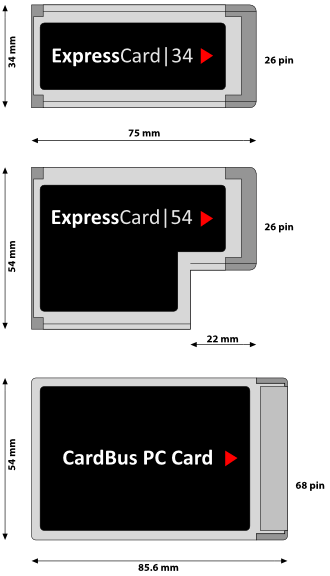
Zhora nadol: ExpressCard / 34, ExpressCard / 54 a PC Card
Vzhľad zbernice PCI Express na trhu umožnil aktualizovať slot pre rozširujúce karty pre notebooky. ExpressCard je už dlho pripravená na výmenu karty PC Card a takmer nahradila „starého muža“. Hlavný rozdiel medzi kartou ExpressCard je použitie programu PCI Express na prenos údajov namiesto PCI. Rýchlosť v tomto prípade je rovnaká ako pri štandardnom slote PCI Express x1, t. J. 2,5 Gb / s.
Vývojári však išli ďalej a urobili štandard univerzálnejším. Prostredníctvom karty ExpressCard sa môžete pripojiť k zbernici USB. Výrobca zariadenia si preto sám vyberie, čo je lepšie používať: PCI Express alebo USB. V druhom prípade je rýchlosť 480 Mbps. Veríme, že s postupným prechodom na USB 3.0 a PCI Express 2.0 sa indikátory rýchlosti ExpressCard zvýšia na 4,8 a 5,0 Gb / s.
Teraz o typoch konektorov. Vyrábali ich dve karty: ExpressCard / 34 a ExpressCard / 54. Na rozdiel od kariet PC sa líšia šírkou a nie výškou. V prvom prípade je to 34 mm av druhom - 54 mm. V takom prípade môžete karty ExpressCard / 34 vložiť do slotu ExpressCard / 54, ale nie naopak.
Aké zariadenia sú k dispozícii pre karty PC Card a ExpressCard? Veľa. Napríklad televízne tunery, zvukové karty, Wi-Fi karty, flash disky (tie sú často pripojené cez USB súčasť rozhrania ExpressCard), modemy pre prácu v celulárnych sieťach a mnoho ďalších. Celkovo pohodlné, ale vhodné iba pre notebooky. To znamená, že ak nechcete používať televízny tuner na vašom stolnom počítači, je pohodlnejšie kúpiť si jeden vo formáte ExpressCard alebo PC Card, ako si nechať rozprávať s externými „modulmi“, keď je pripojenie prostredníctvom konektora USB.
Čítačky kariet
Čítačky kariet sú zariadenia na čítanie pamäťových kariet. V prípade stolného počítača sa tieto disky zvyčajne kupujú samostatne a sú zabudované v mobilných počítačoch. V druhom prípade je však počet podporovaných formátov najčastejšie obmedzený na 4 až 5 kusov. Spravidla ide o formáty SD, MMC, MemoryStick niekoľkých verzií a niekedy aj xD. Toto sú dnes najbežnejšie prípady. Používajú sa v telefónoch, fotoaparátoch a prehrávačoch.
Niektorí výrobcovia notebookov išli ďalej a vybavili svoje modely funkčnými čítačkami kariet. Medzi nimi sme zaznamenali ASUS (až 8 formátov) a Fujitsu Siemens Computers (až 15 formátov). Upozorňujeme však, že spomedzi všetkých mobilných počítačov, ktoré sme preskúmali, iba jedna podporovala karty CompactFlash - LG C1-T255R. Povedzte, že tento formát je zastaraný? V digitálnych jednookých zrkadlovkách je stále najbežnejšia, najmä v profesionálnych modeloch.
Niekedy narazíte na ešte jeden typ čítačky kariet určený na čítanie čipových kariet. Ten zvyčajne ukladá špeciálne kódy - to je jeden zo spôsobov identifikácie prístupových práv. Nie je prekvapujúce, že takéto čítačky kariet sa nachádzajú hlavne na modeloch podnikových prenosných počítačov. Patria sem HP Compaq (z ktorých iba niektoré modely majú čítačku inteligentných kariet), Toshiba Tecra, Lenovo ThinkPad, Dell Latitude.
Zvukové konektory
S audio konektormi je všetko mimoriadne jednoduché. Najčastejšie sú dve - pre slúchadlá (alebo externé reproduktory) a pre mikrofón. V tomto prípade sa prvý prípad obvykle kombinuje s S / PDIF. K dispozícii sú tiež tri konektory. A tu sú dve možnosti: tretia je pre druhý pár slúchadiel (napríklad notebooky HP Pavilion) alebo pre linkový vstup. Ten je určený na prenos zvuku do počítača.
Predná strana zariadenia HP Pavilion dv6899er. Zvukové konektory
Ak máte čo do činenia s multimediálnym prenosným počítačom, výrobca môže do reproduktorov prenášať osobitne S / PDIF alebo tri zvukové výstupy (pre reproduktory 5.1).
Konektor rozširovača portov
Ďalším typom výhradne konektorov pre laptop sú špeciálne porty pre rozširovač portov (alebo replikátory portov). Zvyčajne sa nachádza na spodnej strane mobilného počítača. Ku konektoru je pripojené špeciálne príslušenstvo, ktoré duplikuje niektoré z portov na prenosnom počítači a súčasne zvyšuje ich počet.
Prečo je to potrebné? S rozšírením je všetko jasné - pár USB a DVI okrem D-SUB nebude zbytočný. Druhou výhodou je, ak používate prenosný počítač na dvoch miestach, napríklad doma a v práci. V práci je k nej možné pripojiť myš, externý monitor, tlačiareň, sieť. Doma - myš, monitor, tlačiareň, sieť, kamera, čítačka kariet. Dvakrát denne je opätovné pripojenie všetkých vodičov trochu nepohodlné a pre samotné vodiče a konektory to nie je veľmi užitočné. A ak k replikátoru portov pripojíte všetko, jednoducho prídete a položte naň laptop - všetky zariadenia sú momentálne k dispozícii. Dajú sa vypnúť rovnako ľahko a rýchlo. Všetky tieto operácie sa dajú vykonať aj pri zapnutom počítači.

Port pre expandér portov na prenosnom počítači Toshiba Tecra M9
Bohužiaľ to nie je príliš lacné potešenie. Špeciálny port pre expandér je často vybavený iba drahými alebo firemnými notebookmi (a podnikové notebooky nie sú vždy malé).

HP Pavilion dv6899er. Rozširujúci port 3 slot vľavo na zvýšenie počtu portov
Expandér portov je niekedy pripojený prostredníctvom bočného konektora. Spoločnosť Hewlett-Packard implementovala tento systém na svojich prenosných počítačoch Pavilion.
Namiesto záveru
Dúfame, že náš stručný vzdelávací program o počítačových konektoroch sa ukázal byť užitočným. Je dobré, keď sú notebooky vybavené všetkými, ale je to veľmi zriedkavé - veľkosť mobilných počítačov je však často veľmi obmedzená. Podľa nášho názoru je najlepšou voľbou pre dnešok 4-5 USB, FireWire, eSATA, RJ-45, RJ-11, DVI-I, HDMI, konektory ExpressCard / 54, čítačka kariet, tri zvukové konektory s lineárnym vstupom a replikátor portov. , Spravidla však niečo z tohto zoznamu chýba. To je iba 3 USB, potom neexistuje FireWire a DVI je zvyčajne pomerne zriedkavým hosťom - ľahšie je nájsť HDMI. Áno, a ideálny port a konektor vám nemusia nevyhnutne vyhovovať vo veľkosti, konfigurácii a cene. Preto hľadajte, čo potrebujete, ale zároveň buďte teoreticky dôvtipní na externých rozhraniach, ktoré sa používajú v prenosných počítačoch.
Port eSATA dnes už dávno nie je ničím skutočne novým a exotickým. Zároveň ho však nie všetci používatelia poznajú a celkom si nevedia predstaviť, aké výhody a nevýhody poskytuje tento štandard pri každodennej práci s počítačom.
Trochu o eSATA
Pre začiatočníkov bude samozrejme zaujímavé predovšetkým zistiť, eSATA - čo to je a čím sa konzumuje. Ak sa pokúsite odpovedať jednoduchšie, potom tento štandard spočíva v rýchlosti a použiteľnosti niekde medzi USB 2.0 a tradičnou SATA. Samotný pojem sa označuje ako externý, tj port, ktorý využíva pokročilé technológie sériovej komunikácie a má schopnosť „hot“ nahradiť za chodu pevné disky aj iné zariadenia pripojené k počítaču.
Napriek tomu, že pripojenie eSATA sa objavilo už v roku 2004, dnes používatelia často uprednostňujú tradičnejšie technológie - USB a SATA.
dôstojnosť
Norma eSATA by samozrejme nebola rozšírená, ak by nemala svoje vlastné objektívne výhody. Patria sem:
- možnosť predĺženia kábla na prenos údajov do 2 metrov bez rizika skreslenia signálu;
- kompatibilita signálu eSATA so SATA;
- rýchlejší prenos dát v porovnaní s USB 2.0;
- nízka výrobná cena umožňuje vybaviť čipsety viacerými portami eSATA a použiť tento konektor na mnohých zariadeniach. Napríklad existuje externý pevný disk eSATA alebo dokonca jednotky flash;
- pevné disky je možné kombinovať do polí RAID;
- môžete nahradiť pevné disky na cestách, čo je nemysliteľné, ak používate tradičné rozhranie SATA.

Ako vidíte, toto rozhranie má veľa výhod, aj keď iba v porovnaní s takými bežnými a známymi štandardmi, ako sú USB 2.0 a SATA.
nedostatky
Odpoveď na otázku, eSATA - čo to je, nemôžete ignorovať nevýhody tohto typu pripojenia. Napriek tomu, že tento typ rozhrania bol uvedený do prevádzky v roku 2004, nie všetky zariadenia sú vybavené portmi tohto štandardu a jeho používanie je zatiaľ komplikované niektorými nepríjemnosťami:
- fyzická nekompatibilita portov eSATA a SATA;
- výmenný kurz je stále o niečo nižší ako v prípade SATA. Početné syntetické testy to potvrdili;
- dĺžka kábla je obmedzená na dva metre, čo je menej ako v prípade USB;
- pevný disk eSATA bude vyžadovať ďalšie napájanie prostredníctvom USB a 1394 alebo prostredníctvom konvenčnej zásuvky (v nových modeloch externých zariadení je to často zbytočné);
- eSATA a SATA používajú rôzne úrovne signálu;
- eSATA niekedy vyžaduje špeciálny ovládač na systémovej doske;
- zatiaľ nebolo vydaných veľa zariadení, ktoré podporujú tento štandard.

Pokiaľ ide o priamo, eSATA je v tomto ohľade vynikajúco rozšírený štandard USB 2.0, ale horší ako moderný USB 3.0. Je možné, že skutočnosť, že konektory eSATA dnes nie sú populárne, s tým súvisí: koniec koncov je ľahšie pracovať s USB a rýchlosť vo verzii 3.0 je vyššia.
Zobrazenia ESATA
Napodiv, ale toto rozhranie má svoje vlastné variácie. Nie je ich však veľa. Alebo iba dve:
- V skutočnosti eSATA, ktorej vlastnosti boli uvedené vyššie.
- ESATAp - charakteristickou črtou tohto typu portu je to, že bolo možné dobíjať zariadenie priamo pomocou kábla eSATA, pričom SATA musela dodávať energiu prostredníctvom externého zdroja. Postfix p znamená silu.

Zdá sa, že s príchodom štandardu, ako je eSATAp, sa všetky problémy vyriešili a tento port je pripravený stať sa sebestačným. Potom však prišlo USB 3.0 a eSATAp s tým nemohol konkurovať.
A navyše 12 voltov
K portu eSATA však môžete pripojiť akékoľvek zariadenie USB. Rozhrania vám to umožňujú. V takom prípade dôjde k súčasnému dobitiu zariadenia a obom spôsobom.
Hlavným problémom v tomto prípade je to, že niektoré modely pevných diskov vyžadujú na dobitie nielen štandardné 5 voltov, ale až 12. Ale notebooky nemajú taký výkonný zdroj energie. Preto bola vyvinutá vylepšená verzia eSATAp, ktorá zabezpečuje prítomnosť ďalších napájacích kontaktov v konektore. Rozhranie sa neoficiálne nazýva eSATAdp, t. J. Duálne napájanie.
Ak neexistuje eSATA
Nie príliš často, ale niekedy musíte na výstupe zariadenia eSATA, ak máte na systémovej doske iba port SATA. Napríklad, ak potrebujete pripojiť externé eSATA k akémukoľvek zariadeniu.
![]()
Môžete to urobiť, ale na to potrebujete pasívny predlžovací kábel, ktorý sa pripája priamo k SATA na základnej doske. Ak hovoríme o prenosnom počítači alebo netbooku, takéto pripojenie je možné prostredníctvom adaptérov PC Card, ako aj Express Express. V tomto prípade sa však maximálna dĺžka kábla obmedzí iba na jeden meter, čo nie je vždy vhodné.
Externé zariadenia s podporou eSATA
Pred príchodom USB 3.0 bolo rozhranie eSATA predpovedané na celkom jasnú budúcnosť. Externý disk eSATA nájdete v predaji ešte teraz. Koniec koncov, USB 3.0 doteraz všade nedokázala vyradiť svojho predchodcu USB 2.0.
A keďže štandard eSATA je určený predovšetkým na rýchlu výmenu údajov, je celkom logické, že všetky druhy jednotiek tvoria leví podiel na trhu s externými zariadeniami podporujúcimi toto rozhranie. Jedná sa o externé pevné disky a jednotky flash. Nájdete tu ale aj tlačiarne a skenery, ktoré tento typ pripojenia používajú pri svojej práci.

Nanešťastie, niektoré nejasnosti spojené s prítomnosťou malej, ale rôznorodosti medzi eSATA, eSATAp, ako aj eSATAdp, viedli k skutočnosti, že spotrebitelia sú zamieňaní s kompatibilitou portov a káblov. A dokonca aj adaptér eSATA nie vždy pomôže vyriešiť tento problém, najmä ak sú problémy spojené nielen s kompatibilitou, ale aj s potrebou vykonať ďalšie nabíjanie (tých istých 12 voltov). Okrem toho štandard eSATAdp ešte nebol štandardizovaný.
Zatiaľ zostáva len starostlivo monitorovať kompatibilitu káblov, aby nedošlo k zameneniu eSATA, SATA káblov a ďalších. Dúfame, že všetky tieto štandardy sú konečne štandardizované, alebo niektoré univerzálne porty nahradia rôzne porty SATA.
Prečo nie FireWire alebo USB
Odpoveď na otázku, čo je eSATA, čo to je, samozrejme nemožno považovať za úplnú bez pokusu analyzovať schopnosti konkurentov. V takom prípade FireWire a USB.
Existujú tri dôvody, prečo eSATA nimi doteraz neboli nahradené:
- Ak chcete organizovať výmenu údajov prostredníctvom týchto dvoch portov, musíte skonvertovať protokoly PATA alebo SATA na USB alebo na rovnaký FireWire. Má však značné obmedzenia. V skorších časoch to nebolo veľmi nápadné, ale s príchodom polovodičových diskov s objemmi 500 GB alebo viac, ktoré dnes nikoho neprekvapia, sa táto prahová hodnota stala celkom zreteľnou.
- Druhým dôvodom je to, že aj v prípade FireWire existuje limit na rýchlosť prenosu dát - 400 Mbps, pretože radiče FireWire pracujú podľa normy. Toto obmedzenie vás upúta až pri použití veľkých pevných diskov ako vysokorýchlostných, tiež hromadné polia RAID, ktoré samozrejme vyžadujú pomerne vysoké rýchlosti.
- Jednotky FireWire a USB nakoniec nemajú prístup k niektorým funkciám nízkej úrovne. Napríklad na funkciu S.M.A.R.T. Zároveň eSATA nemá túto nevýhodu.
Aj keď sú konkurenčné rozhrania medzi bežnými používateľmi veľmi žiaduce z dôvodu ich pohodlia, v niektorých prípadoch sa nemôžete obísť bez rozhrania eSATA. Ak teda užívateľ potrebuje vysokorýchlostný prenos veľkého množstva informácií, tento štandard bude ideálnym riešením pre tento druh úloh. Jeho vykonávanie je, bohužiaľ, spojené s určitými technickými problémami, ale ak bude existovať ďalší výkon, napríklad pri používaní externej jednotky, nebude to problém.
Vyhliadky na eSATA
Stále je ťažké povedať čokoľvek so 100% zárukou, pokiaľ ide o budúcnosť tohto rozhrania. Ale bez toho, aby ste sa pokúsili predpovedať pri odpovedi na otázku eSATA - čo to je, nemôžete to urobiť.
Aj keď na trhu existujú zariadenia, ktoré podporujú porty ako USB 2.0, USB 3.0 a vyššie uvedený FireWire, budúcnosť eSATA je neistá. Na jednej strane výrobcovia neponáhľajú aktívne využívať tento port vo všetkých svojich zariadeniach a na druhej strane stále vyrábajú disky s týmto rozhraním, ale nezabúdajú ani na USB 3.0.
![]()
ESATA vyzerá dobre, ak potrebujete napríklad pripojenie jednotky hlasitosti alebo spracovanie multimediálneho obsahu v kvalite HD. Toto rozhranie tiež pomôže každému, kto chce mať doma svoje vlastné pole RAID.
Veľa používateľov však pri každodennej práci uprednostňuje pomalšie, ale rovnako jednoduché a intuitívne rozhranie ako USB 2.0. Väčšina z nich nepotrebuje pracovať s rýchlymi a priestrannými jednotkami, navyše sa používatelia často bojia potrebou dodatočného napájania zariadenia pomocou rozhrania eSATA. Z dôvodu pohodlia sú ochotní zmierniť určité obmedzenia rýchlosti. V niektorých prípadoch je však nemožné to urobiť bez toho.
Od rozhrania eSATA by ste preto nemali naďalej očakávať výrazný vplyv na trh, ale rýchlo sa nevzdá svojej pozície, pretože stále existuje potreba.
Mnoho odborníkov tvrdí, že tento štandard bude existovať až do rozšírenia modernejšieho nového štandardu, alebo sa nakoniec ujme vedenia USB 3.0. Kým sa to však nestane, môžete si bezpečne kúpiť disky, ktoré fungujú na základe eSATA.
Stalo sa vám to: zdvihnite prenosný počítač a nedokážete na ňom rozpoznať ďalší nový konektor? Každý rok sa stáva čoraz viac a staré sa postupne prestávajú používať. Aby sme pochopili, aký typ konektorov možno nájsť na moderných mobilných počítačoch, napísali sme tento článok.
Ak vyberiete moderný prenosný počítač, na jeho bočných stenách nájdete tucet a pol rôznych konektorov. Veríme, že väčšina ľudí presne vie, na čo sú určené. Ak nie všetky, bude určite určite aspoň časť konektorov.
Vývoj nových štandardov však pokračuje každý deň. Napríklad pred rokom nebolo možné stretnúť konektory eSATA alebo HDMI na mobilnom počítači, teraz sa však stále viac stretávajú. Preto sme sa rozhodli urobiť materiál - vysvetliť účel väčšiny rozhraní používaných na pripojenie externých zariadení k notebooku. Zároveň stručne uvádzame ich schopnosti a vlastnosti, ako aj ich vyhliadky.
USB
Začneme najslávnejším a najrozšírenejším rozhraním - USB. Jej konečná špecifikácia bola zavedená už v roku 1996. Hlavným účelom novej sériovej zbernice (USB je skratka pre univerzálnu sériovú zbernicu - „univerzálna sériová zbernica“) bolo nahradiť rad rozhraní jedným univerzálnym.
Konektory USB 1.0 sa začali postupne objavovať na základných doskách, ale skutočný rozmach v ich distribúcii nastal po vydaní USB 1.1 v roku 1998. V aktualizovanej špecifikácii boli chyby opravené a zlepšená stabilita. Ďalším krokom bol príchod USB 2.0 v roku 2000. Tento štandard je dnes najbežnejší.
USB zbernica funguje prostredníctvom takzvaného USB hostiteľa. V závislosti od čipovej sady a nainštalovaných rozširujúcich kariet môže byť v počítači jedna alebo niekoľko z nich. K nej môžete pripojiť až 127 zariadení. Porty sa vytvárajú pripojením USB rozbočovačov. V tomto prípade sa rozbočovač považuje za samostatné zariadenie (tj ak k nemu pripojíte rozbočovač so štyrmi portami a štyri zariadenia, potom bude počet pripojených zariadení pre hostiteľa USB päť). Úroveň vnorenia spojenia náboja nesmie prekročiť päť.
Rozbočovače USB
Na prenosných počítačoch sú najčastejšie nainštalované 3 až 4 zásuvky USB. Mierne menej ako 2, dokonca menej často - 5-6 (to je hlavne na modeloch s uhlopriečkou obrazovky 17 "). Autor pozná iba jeden prenosný počítač s jedným USB - Apple MacBook Air. Ak je pre vás hlavným pracovným nástrojom mobilný počítač, s najväčšou pravdepodobnosťou prídete na nápad získať USB rozbočovač na zvýšenie počtu USB.

Ľavá strana telefónu Fujitsu Siemens AMILO Si 2636. V strede sú dva konektory USB
Prečo zvýšiť ich počet? A preto je dnes k USB pripojené takmer všetko, čo je možné: myši, klávesnice, tlačiarne, skenery, modemy, čítačky kariet, fotoaparáty, mobilné telefóny, prehrávače, pevné disky, optické jednotky atď. Okrem toho môže každé z týchto zariadení používať rôzne režimy prevádzky cez USB. Poznáme štyri z nich.
- Nízka rýchlosť K dispozícii od prvých verzií normy. Poskytuje rýchlosť až 1,5 Mb / s. Je relevantný pre použitie s klávesnicami, myšami a inými zariadeniami, ktoré nevyžadujú vysoké rýchlosti.
- Plná rýchlosť K dispozícii aj s USB verziou 1.0. Prenosová rýchlosť dosahuje 12 Mbps.
- Hi-Speed. Implementované spolu so štandardom USB 2.0. Maximálna priepustnosť je 480 Mbps. Používajú ho dnes takmer všetky zariadenia.
- Super rýchlosť Predpokladá sa, že tento režim bude k dispozícii s príchodom USB 3.0. Rýchlosť prenosu dát sa zvýši na 4,8 Gb / s.
Zdá sa, že rýchlosť 480 Mbps je dostatočná aj dnes pre väčšinu zariadení, nehovoriac o roku 2000, kedy vyšiel štandard USB 2.0. Napriek tomu, že teoretická maximálna kapacita je 60 MB / s, v praxi zriedka stúpa nad 35 - 40 MB / s.
Okrem toho rastú aj rýchlosti rôznych zariadení. Pre moderný pevný disk, dokonca aj pre mobilný, nemusí USB 2.0 stačiť. Jednotky Flash, najmä jednotky USB flash, sa neustále zrýchľujú a zväčšujú. Doteraz sa modely so šírkou pásma 20-25 MB / s považujú za rýchle, ale to jednoznačne nestačí na USB kľúč 16-64 GB. Tu sa hodí USB 3.0.
Ďalšou vlastnosťou zbernice USB je, že prostredníctvom nej môže byť dodávaný prúd 1,5 A a 5 V. Už ste videli, ako sa mobilný telefón nabíja prostredníctvom USB z počítača? Tu je to kvôli tomuto prúdu a nabíjanie. To isté vám umožňuje robiť externé TV tunery, pevné disky, optické jednotky a ďalšie zariadenia bez potreby externého zdroja napájania. Je pravda, že USB napájanie nie je vždy dostatočné, a potom v závislosti od zariadenia budete možno potrebovať zásuvku alebo druhý konektor USB, cez ktorý bude dodávaná elektrina.
FireWire
FireWire štandard je dokonca starší ako USB. Jeho vývoj sa uskutočnil od konca 80. rokov minulého storočia a bol zavedený v roku 1995. Na čele tvorby tejto pneumatiky bola spoločnosť Apple. Bola to ona, ktorá navrhla použiť čitateľnejší FireWire namiesto technického názvu IEEE 1394. Postupom času sa objavilo niekoľko ďalších mien: i.LINK (z iniciatívy spoločnosti Sony) a DV (to je od spoločnosti Panasonic).
Možnosti FireWire sú zväčša opakovateľné a na niektorých miestach lepšie ako USB. Od prvej verzie sú podporované Plug-and-Play (automatická detekcia zariadenia) a hot swap. Zvýšenie počtu portov je možné vykonať aj pomocou rozbočovača FireWire. Maximálny počet zariadení na jeden radič môže dosiahnuť 63.

Pokiaľ ide o rýchlosť, od prvej verzie normy (IEEE 1394-1995) to bolo 400 Mbps. V takom prípade by sa mohli použiť prevádzkové režimy s rýchlosťami 100 a 200 Mbps. Spýtajte sa, kde sú výhody oproti USB? A je to veľmi jednoduché - s USB nemôže maximálna dĺžka kábla (od zariadenia k hostiteľovi USB) prekročiť 5 metrov (s USB 3.0 nie viac ako 3 metre, pokiaľ kábel nie je vyrobený z vlákien, čo výrazne zvyšuje jeho cenu), zatiaľ čo v prípade FireWire každé zariadenie funguje ako zosilňovač zosilňujúci signál. Vďaka rozbočovačom a zariadeniam s duplikovanými portmi FireWire tak môžete ľahko zväčšiť dĺžku na 72 metrov.
FireWire navyše udržuje signál oveľa stabilnejší. Pre túto zbernicu nie je ťažké dosiahnuť maximálnu rýchlosť 400 Mb / s alebo 50 MB / s. Preto sa často odporúča kúpiť externé pevné disky s rozhraním FireWire, pretože poskytuje stabilnejší a vyšší prenos údajov.
Elektrický výkon FireWire je tiež lepší - prúd je rovnaký 1,5 A, ale jeho napätie môže dosiahnuť 24 až 30 V. Tu však stojí za zmienku, že to platí iba pre šesťpinový konektor, zatiaľ čo v prenosných počítačoch je štvorpinový takmer vždy nainštalovaný. - špeciálna znížená verzia.
Predná strana zariadenia Fujitsu Siemens AMILO Si 2636. Konektor FireWire sa nachádza v stredeŠtvorkolíkový konektor bol oficiálne prijatý štandardom IEEE 1394a-2000 v roku 2000. Jeho rýchlosť je rovnaká ako pri „bežnom“ FireWire, ale prevádza menej elektriny.
Existujú pokročilejšie štandardy FireWire. V roku 2002 bol prijatý FireWire 800 alebo IEEE 1394b-2002. Je ľahké uhádnuť, že zvýšil rýchlosť prenosu dát na 800 Mbps, čím výrazne obišiel USB. Pravda, spolu s tým sa konektor zmenil. Staršie zariadenia sú však schopné pracovať s novým radičom prostredníctvom adaptéra. Veríme však, že to bola hlavná prekážka jej rozsiahleho rozmiestnenia. Takéto konektory sa dnes dajú nájsť na počítačoch Apple (MacBook Pro 17 ", Mac Pro) a vo forme externých ovládačov pre základné dosky. Pokiaľ ide o zariadenia, externé pevné disky a puzdrá pre ne sú zvyčajne vybavené podporou FireWire 800. Navyše sú drahé.
Nedávno boli prijaté nové špecifikácie FireWire, rýchlosť prenosu bola zvýšená na 3,2 Gb / s. Takéto schopnosti boli stanovené v FireWire 800 a ich limit ešte nebol dosiahnutý - plánuje sa zdvojnásobenie rýchlosti za pár rokov.
To však neznamená úspech technológie. FireWire je skutočne úžasný vývoj, ktorý vám umožní pripojiť akékoľvek zariadenie k počítaču. Vývojár sa však rozhodol to z nejakého dôvodu nezdieľať so všetkými. Apple, ako majiteľ patentu, dostáva malé opravy z každého zariadenia, ktoré pracuje s FireWire.
Má zmysel konkrétne hľadať laptop s týmto autobusom? V zásade sa s nimi zariadenia stále stretávajú zriedkavo. Ale veľmi výstižne. Autor už bol svedkom situácií, keď prenosný počítač vyžadoval podporu FireWire, ale nebolo. To znamená, že to nie je potrebné, ale vôbec nie zbytočné.
eSATA
Rozhranie eSATA je jedným z najmladších, ale nedávno sa objavuje častejšie na prenosných počítačoch aj na základných doskách. Stručne povedané, v skutočnosti ide o „vytiahnutie“ konektora Serial ATA (SATA), ku ktorému sú dnes pripojené pevné disky a stále viac optické jednotky. Odtiaľ je predpona v tvare symbolu „e“ skratka z vonkajšej strany („vonkajšia“).
Prečo vytvoriť externú verziu Serial ATA, ak sú externé pevné disky ticho pripojené cez USB alebo FireWire? Po prvé, ide o rýchlosť. Najrýchlejšie pevné disky dokážu čítať dáta rýchlosťou až 120 MB / s, čo je nedosiahnuteľné dokonca aj pre FireWire 800. Okrem toho nájdete v predaji externé skrinky s dvoma alebo štyrmi pevnými diskami kombinovanými v poli RAID. V tejto situácii sa USB a FireWire stanú prekážkou. eSATA je založená na Serial ATA II a ľahko poskytuje rýchlosti až 3 Gb / s. A s príchodom Serial ATA 3 sa pravdepodobne zdvojnásobí.
Potom všetky externé skrinky pre pevné disky pracujú s počítačom pomocou špeciálneho prevodníka SATA-\u003e USB (alebo FireWire), čo vylučuje možnosť použitia technológií, ako je S.M.A.R.T. alebo NCQ. V prípade eSATA sú plne funkčné.

Napriek podobnosti konektorov SATA a eSATA nemôžete jeden kábel prepojiť. Faktom je, že kábel SATA je určený na použitie vo vnútri počítača, takže jeho pevnosť je do istej miery obmedzená. Kábel eSATA je dodatočne tienený, podporuje väčší počet odpojení a pripojení a má zvýšenú dĺžku kontaktu. Nemá špeciálny L-kľúč, čo ho robí formálne nekompatibilným s konvenčnými konektormi SATA.
K dispozícii sú aj nevýhody systému eSATA. Maximálna dĺžka kábla nesmie prekročiť dva metre. Nie sú tu k dispozícii žiadne uzly ani zosilňovače. Navyše toto rozhranie ešte nie je schopné prenášať elektrinu. Pevné disky pripojené prostredníctvom eSATA budú vyžadovať ďalší zdroj energie. Môže to byť konektor USB alebo FireWire alebo zásuvka. Musím povedať, že nie je príliš mobilný.

Ďalšia vlastnosť eSATA: dizajn konektora vám umožňuje kombinovať ho s USB. Dnes je táto možnosť na notebookoch veľmi bežná. Toto rozhranie však ešte nie je príliš rozšírené, takže výrobcovia sa nehanbia zabíjať dve vtáky jedným kameňom - \u200b\u200bpodporujú nový autobus a bez toho, aby majiteľovi prenosného počítača neprišli o ďalší port USB.
RJ-45
Napriek všadeprítomnosti bezdrôtových sietí stále existujú káblové siete. Vo väčšine prípadov poskytujú vyššiu rýchlosť prenosu dát, väčšiu stabilitu spojenia a ak je sieť uzavretá, potom bezpečnosť. Áno, a nasadiť spravidla lacnejšie.
Výsledkom je, že takmer každý moderný prenosný počítač má konektor RJ-45 (buď LAN alebo Ethernet), prostredníctvom ktorého sa pripája k miestnej sieti. Typy a podtypy RJ-45 nie sú rozdelené. Rýchlosť prevádzky závisí výlučne od sieťového radiča počítača a sieťových smerovačov. Moderné mobilné počítače podporujú maximálnu rýchlosť 100 alebo 1 000 Mb / s. Zachováva sa aj spätná kompatibilita so staršími, pomalšími verziami štandardov Ethernet.

Všeobecne platí, že stále viac a viac prenosných počítačov podporuje prenos dát rýchlosťou 1 000 Mbit / s (alebo 1 Gbit / s, teda zodpovedajúce štítky v konfiguráciách - „Gigabit Ethernet“). Mnoho sietí LAN však ešte nedokáže prenášať údaje rýchlejšie ako 100 Mbps. Ale tu to všetko záleží na veľkosti a financovaní. Ak je sieť dostatočne veľká, používa sa na tzv. Chrbticovej časti - najrušnejšej časti, rýchlosť 1000 Mbps, zatiaľ čo počítače si vymieňajú údaje 10-krát pomalšie. Prenos všetkých pripojených počítačov na 1 Gbit / s bude vyžadovať zvýšenie rýchlosti kufra (zvyčajne ďalším krokom je rýchlosť 10 Gbit / s) a takéto zariadenie stojí niekoľkokrát viac. Nemá zmysel konkrétne hľadať mobilný počítač s gigabitovou sieťovou kartou.
Ak ste z nejakého dôvodu potrebovali viac ako jednu sieťovú kartu, v prípade prenosného počítača vidíme nasledujúce výstupy:
- zakúpte si sieťovú kartu s rozhraním USB. Tieto sa objavili pomerne nedávno a pre notebooky budú veľmi užitočné, najmä ak máte MacBook Air;
- štandard IEEE 1394c-2006 (alebo FireWire S800T) vám umožňuje používať ako kábel krútený pár bežnej kategórie 5e, ale táto metóda je k dispozícii pre veľmi obmedzený počet prenosných počítačov;
- použite kartu vo formáte PC Card alebo ExpressCard so sieťovým radičom.
Veríme, že z týchto troch možností bude prvá najjednoduchšia. Našťastie potreba takého rozšírenia funkčnosti je pomerne zriedkavá.
RJ-11
Bohužiaľ, konektor RJ-11 je v moderných prenosných počítačoch stále menej bežný. Je určený na pripojenie telefónneho kábla a je priamo pripojený k modemu. Mnohí budú samozrejme hovoriť o šírení širokopásmového internetu prostredníctvom xDSL, Ethernetu, Wi-Fi, 3G, WiMAX a ďalších. Ak však toto moderné „šťastie“ zrazu nebude k dispozícii, môže vám pomôcť staré dobré „dial-up“. Áno, av provincii so širokopásmovým pripojením ešte stále nie je tak dobré, ako by sme chceli. Podľa nášho názoru je teda príliš skoro na úplné opustenie modemu.
D-SUB
Postupne prejdite k video konektorom. Prvý a v kombinácii najstarší a najbežnejší - D-SUB (alebo VGA). Nájdete ho na starodávnych počítačoch pred 15 rokmi, ako aj na najmodernejších prenosných počítačoch. Potrebujete na pripojenie monitora. A pre analógové pripojenie. Grafické karty pre stolové počítače to už dlho nie sú vybavené, zatiaľ čo výrobcovia notebookov ich neustále inštalujú na takmer všetky svoje modely.

Doteraz sú všetky LCD monitory (okrem 30 palcov a celej rady Apple Cinema) vybavené konektorom D-SUB. Takže by nemali byť žiadne problémy. Ale koniec koncov, veľa z nich má DVI, prostredníctvom ktorého sa vysiela najlepší signál (kvôli nedostatku dvojitej konverzie). A akokoľvek urážlivo, ak máte monitor s DVI, pripojte ho cez D-SUB.
DVI
Konektor DVI je teraz možné nájsť na akejkoľvek modernej grafickej karte. Ak nepatrí do samotnej rozpočtovej triedy, môžu existovať dva konektory. S notebookmi je situácia horšia. Výrobcovia ho inštalujú pomerne zriedka, a ak ho inštalujú, spárujte ho s D-SUB, aj keď vo väčšine prípadov to môžete urobiť s jedným DVI. Teraz si to vysvetlime.
Existujú tri verzie DVI: DVI -I, DVI -D a DVI -A. DVI - Nikdy sme sa nestretli - veľmi zriedkavé "zviera". V skutočnosti je to D-SUB, ale inej formy. Vynechanie formulára je však opravené špeciálnym adaptérom. DVI-D poskytuje výhradne pripojenie digitálneho monitora. Toto sa najčastejšie vyskytuje na prenosných počítačoch, ak susedí D-SUB. Grafické karty pre stolné počítače a niektoré mobilné počítače používajú rozhranie DVI -I. To môže poskytnúť digitálny aj analógový signál. Ten sa zobrazuje prostredníctvom špeciálneho adaptéra. Mimochodom, tento adaptér sa nedá pripojiť k DVI -D, pretože ten nemá potrebné kontakty - namiesto nich je tu pätica.

Ak neplánujete používať prenosný počítač spárovaný s externým monitorom, nie je potrebné konkrétne hľadať model s DVI. Niektoré prenosné počítače navyše umožňujú výstup tohto konektora prostredníctvom replikátora portov. Čo je to, povieme to na konci článku.
Môžeme predpokladať, prečo sú výrobcovia tak pevne lojálni k D-SUB. Jedna možnosť - inštalácia DVI - je drahšia. Druhá možnosť - DVI - zaberá viac miesta. V druhom prípade sa však problém dá čoskoro vyriešiť. Náhrada je už pre neho pripravená - DisplayPort. Tento konektor už používajú niektoré monitory a postupne sa začína objavovať na grafických kartách. Všadeprítomnosť však bude musieť čakať ešte niekoľko rokov.
S-Video
Na výstup video signálu do bežného televízora sa často používa konektor S-Video. To možno nájsť na toľkých prenosných počítačoch. Poznáme tri typy tohto konektora. Prvý z nich je 4-kolíkový. Používa sa na televízoroch, videorekordéroch a DVD prehrávačoch.
Na prenosných počítačoch je zvyčajne nainštalovaný 7-kolíkový konektor. Je spätne kompatibilný so 4 kolíkmi. Ďalšie kontakty sa používajú na prenos signálu CVBS, ktorý sa používa pri pripájaní cez komponentový konektor, ako aj na pripojenie k väčšiemu počtu konektorov, ako je SCART.
Pravá strana ASUS F8P. Konektor S-video naľavo od D-SUBK dispozícii je tiež 9-pin. Toto sa vyskytuje hlavne na grafických kartách pre stolové počítače. Okrem funkčnosti 7-kolíkového konektora môže tento prijímať aj signál, nielen vysielať. To poskytuje podporu pre takzvanú funkčnosť VIVO (Video In Video Out).
O prítomnosti S-Video v prenosnom počítači je možné požiadať iba vtedy, ak ho chcete pripojiť k televízoru. Napríklad na zobrazenie prezentácie na veľkej obrazovke. Mnoho moderných „veľkých obrazoviek“ je však schopných pracovať s digitálnym signálom, zatiaľ čo analógový signál sa prenáša prostredníctvom S-Video. Na prenos „čísel“ dnes sa HDMI stále viac využíva.
HDMI
HDMI je ďalším nováčikom v digitálnom svete. Táto norma bola zavedená v roku 2002. V moderných zariadeniach sa však objavil nedávno. Ide o vydanie niekoľkých verzií, ktoré priniesli veľa vylepšení. Najnovšia, najpoužívanejšia dnes je 1,3 (a jej mierne neskoršie vylepšenia 1.3a a 1.3b). Najnovšia verzia je schopná prenášať údaje rýchlosťou až 10,2 Gbit / s, čo vám umožňuje zobraziť obrázok s rozlíšením až 2560 x 1600.
V istom zmysle je to analóg DVI s dvojitým spojením (DVI s jedným spojením umožňuje prácu s rozlíšením až do 1920x1200 vrátane vrátane, čo nie je vhodné pre 30-palcové monitory). Existuje dokonca možnosť pripojenia monitora prostredníctvom HDMI a adaptéra k DVI, ale toto nie je najlepšia možnosť, pretože to čiastočne obmedzuje možnosti monitora a samotného rozhrania HDMI.

Prostredníctvom HDMI dnes môžete k LCD televízorom (k plazme, projekcii, projektorom a ďalším) pripojiť moderný prehrávač diskov (DVD, Blu-ray), konzoly najnovšej generácie a ďalšie zariadenia, ktoré sú súčasťou domáceho kina. V prípade prenosného počítača to bude užitočné. HDMI je moderná náhrada za S-Video a staršie konektory tohto druhu.
HDMI má tiež určité nevýhody, ale zatiaľ sú spojené s jeho nízkou prevalenciou. Najmä káble pre toto rozhranie môžu byť drahé. Neexistujú žiadne prísne požiadavky na ne, takže výrobcovia tohto „príslušenstva“ môžu vyrábať čokoľvek, čo chcú - od medených drôtov s dĺžkou 1,8 metra pre 350 rubľov až po 10 metrov káblov z optických vlákien pre 2500 rubľov.
Karta PC a ExpressCard
Tieto rozhrania boli vytvorené, aby poskytovali schopnosť ľahko a rýchlo rozšíriť funkčnosť prenosného počítača. Prvou bola karta PC Card (pôvodne nazývaná PCMCIA). Jeho prvá verzia bola prijatá začiatkom 90. rokov minulého storočia. Moderné notebooky však používajú verziu 5.0, ktorá je založená na zbernici PCI.
Existujú tri typy rozširujúcich kariet: Typ I, Typ II, Typ III a Typ IV. Všetky sa líšia iba veľkosťou rozširujúcich kariet alebo skôr ich výškou. Pre typ I môže dosiahnuť 3,3 mm, pre typ II - 5,0 / 5,5 mm, pre typ III - 10,5 mm, pre typ IV - 16 mm. Takmer všetky notebooky majú sloty typu II a typ IV bol navrhnutý spoločnosťou Toshiba, ale nebol prijatý ako štandard.
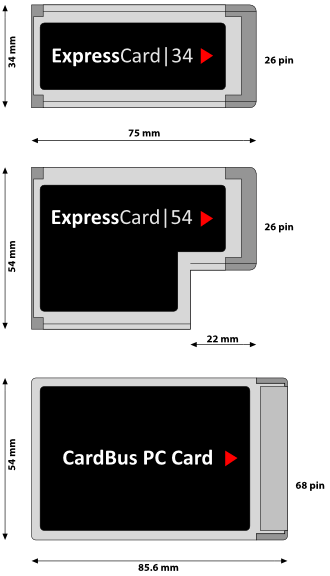
Vzhľad zbernice PCI Express na trhu umožnil aktualizovať slot pre rozširujúce karty pre notebooky. ExpressCard je už dlho pripravená na výmenu karty PC Card a takmer nahradila „starého muža“. Hlavný rozdiel medzi kartou ExpressCard je použitie programu PCI Express na prenos údajov namiesto PCI. Rýchlosť v tomto prípade je rovnaká ako pri štandardnom slote PCI Express x1, t. J. 2,5 Gb / s.
Vývojári však išli ďalej a urobili štandard univerzálnejším. Prostredníctvom karty ExpressCard sa môžete pripojiť k zbernici USB. Výrobca zariadenia si preto sám vyberie, čo je lepšie používať: PCI Express alebo USB. V druhom prípade je rýchlosť 480 Mbps. Veríme, že s postupným prechodom na USB 3.0 a PCI Express 2.0 sa indikátory rýchlosti ExpressCard zvýšia na 4,8 a 5,0 Gb / s.
Teraz o typoch konektorov. Vyrábali ich dve karty: ExpressCard / 34 a ExpressCard / 54. Na rozdiel od kariet PC sa líšia šírkou a nie výškou. V prvom prípade je to 34 mm av druhom - 54 mm. V takom prípade môžete karty ExpressCard / 34 vložiť do slotu ExpressCard / 54, ale nie naopak.
Aké zariadenia sú k dispozícii pre karty PC Card a ExpressCard? Veľa. Napríklad televízne tunery, zvukové karty, Wi-Fi karty, flash disky (tieto sú často pripojené cez USB súčasť rozhrania ExpressCard), modemy pre prácu v celulárnych sieťach a mnoho ďalších. Celkovo pohodlné, ale vhodné iba pre notebooky. To znamená, že ak nechcete používať televízny tuner na vašom stolnom počítači, je pohodlnejšie kúpiť si jeden vo formáte ExpressCard alebo PC Card, ako si nechať rozprávať s externými „modulmi“, keď je pripojenie prostredníctvom konektora USB.
Čítačky kariet
Čítačky kariet sú zariadenia na čítanie pamäťových kariet. V prípade stolného počítača sa tieto disky zvyčajne kupujú samostatne a sú zabudované v mobilných počítačoch. V druhom prípade je však počet podporovaných formátov najčastejšie obmedzený na 4 až 5 kusov. Spravidla ide o formáty SD, MMC, MemoryStick niekoľkých verzií a niekedy aj xD. Toto sú dnes najbežnejšie prípady. Používajú sa v telefónoch, fotoaparátoch a prehrávačoch.
Niektorí výrobcovia notebookov išli ďalej a vybavili svoje modely funkčnými čítačkami kariet. Medzi nimi sme zaznamenali ASUS (až 8 formátov) a Fujitsu Siemens Computers (až 15 formátov). Upozorňujeme však, že spomedzi všetkých mobilných počítačov, ktoré sme preskúmali, iba jedna podporovala karty CompactFlash - LG C1-T255R. Povedzte, že tento formát je zastaraný? V digitálnych jednookých zrkadlovkách je stále najbežnejšia, najmä v profesionálnych modeloch.
Niekedy narazíte na ešte jeden typ čítačky kariet určený na čítanie čipových kariet. Ten zvyčajne ukladá špeciálne kódy - to je jeden zo spôsobov identifikácie prístupových práv. Nie je prekvapujúce, že takéto čítačky kariet sa nachádzajú hlavne na modeloch podnikových prenosných počítačov. Patria sem HP Compaq (z ktorých iba niektoré modely majú čítačku inteligentných kariet), Toshiba Tecra, Lenovo ThinkPad, Dell Latitude.
Zvukové konektory
S audio konektormi je všetko mimoriadne jednoduché. Najčastejšie sú dve - pre slúchadlá (alebo externé reproduktory) a pre mikrofón. V tomto prípade sa prvý prípad obvykle kombinuje s S / PDIF. K dispozícii sú tiež tri konektory. A tu sú dve možnosti: tretia je pre druhý pár slúchadiel (napríklad notebooky HP Pavilion) alebo pre linkový vstup. Ten je určený na prenos zvuku do počítača.
Predná strana zariadenia HP Pavilion dv6899er. Zvukové konektoryAk máte čo do činenia s multimediálnym prenosným počítačom, výrobca môže do reproduktorov prenášať osobitne S / PDIF alebo tri zvukové výstupy (pre reproduktory 5.1).
Konektor rozširovača portov
Ďalším typom výhradne konektorov pre laptop sú špeciálne porty pre rozširovač portov (alebo replikátory portov). Zvyčajne sa nachádza na spodnej strane mobilného počítača. Ku konektoru je pripojené špeciálne príslušenstvo, ktoré duplikuje niektoré z portov na prenosnom počítači a súčasne zvyšuje ich počet.
Prečo je to potrebné? S rozšírením je všetko jasné - pár USB a DVI okrem D-SUB nebude zbytočný. Druhou výhodou je, ak používate prenosný počítač na dvoch miestach, napríklad doma a v práci. V práci je k nej možné pripojiť myš, externý monitor, tlačiareň, sieť. Doma - myš, monitor, tlačiareň, sieť, kamera, čítačka kariet. Dvakrát denne je opätovné pripojenie všetkých vodičov trochu nepohodlné a pre samotné vodiče a konektory to nie je veľmi užitočné. A ak k replikátoru portov pripojíte všetko, jednoducho prídete a položte naň laptop - všetky zariadenia sú momentálne k dispozícii. Dajú sa vypnúť rovnako ľahko a rýchlo. Všetky tieto operácie sa dajú vykonať aj pri zapnutom počítači.

Bohužiaľ to nie je príliš lacné potešenie. Po prvé, iba drahé alebo podnikové notebooky sú často vybavené špeciálnym portom pre expandéra (a podnikové notebooky nie sú vždy malé). Po druhé, samotný expandér bude stáť 2 500 až 5 000 rubľov. Ak si kúpite dva z nich ...

Expandér portov je niekedy pripojený prostredníctvom bočného konektora. Spoločnosť Hewlett-Packard implementovala tento systém na svojich prenosných počítačoch Pavilion.
Namiesto záveru
Dúfame, že náš stručný vzdelávací program o počítačových konektoroch sa ukázal byť užitočným. Je dobré, keď sú notebooky vybavené všetkými, ale je to veľmi zriedkavé - veľkosť mobilných počítačov je však často veľmi obmedzená. Podľa nášho názoru je najlepšou voľbou pre dnešok 4-5 USB, FireWire, eSATA, RJ-45, RJ-11, DVI -I, HDMI, konektory ExpressCard / 54, čítačka kariet, tri zvukové konektory s lineárnym vstupom a replikátor portov. , Spravidla však niečo z tohto zoznamu chýba. To je iba 3 USB, potom neexistuje FireWire a DVI je zvyčajne pomerne zriedkavým hosťom - ľahšie je nájsť HDMI. Áno, a ideálny port a konektor vám nemusia nevyhnutne vyhovovať vo veľkosti, konfigurácii a cene. Preto hľadajte, čo potrebujete, ale zároveň buďte teoreticky dôvtipní na externých rozhraniach, ktoré sa používajú v prenosných počítačoch.
